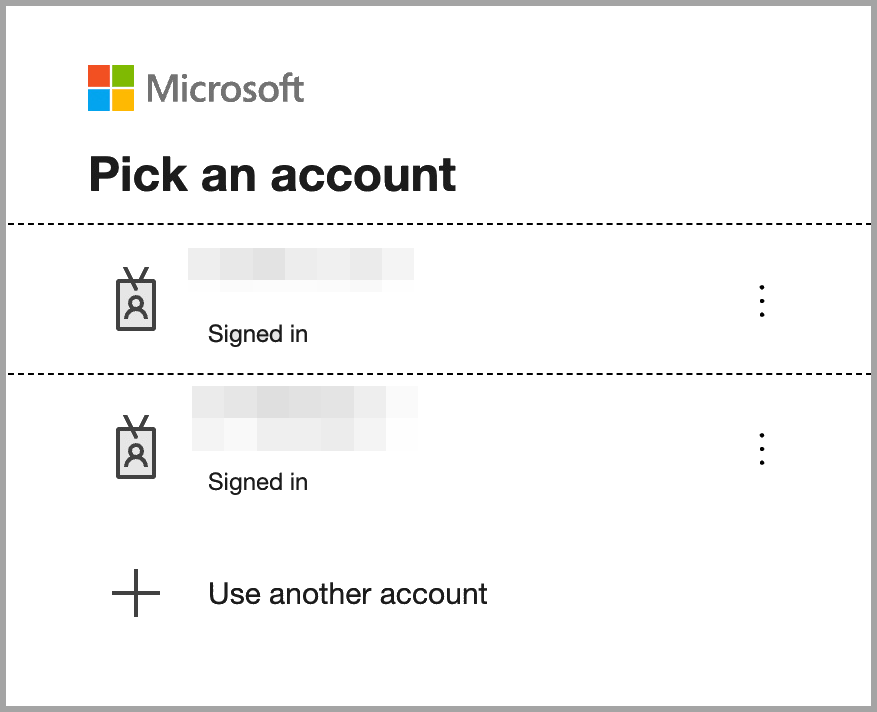Come posso configurare il single sign-on di Microsoft Entra Domain Services per un NAS QNAP?
Prodotti applicabili
- All NAS series
- QTS 5.2.7 and later versions
- QuTS hero h5.2.7 and later versions
Dettagli
Il NAS QNAP supporta il single sign-on (SSO) con i Microsoft Entra Domain Services, permettendo agli utenti di accedere utilizzando le loro credenziali Microsoft Entra ID. È possibile gestire quanto segue per gli utenti di dominio importati:
- Privilegi delle cartelle condivise
- Privilegi dei gruppi di dominio
- Impostazioni utente di dominio Archiviazione
Prerequisiti
- Una connessione VPN site-to-site utilizzando Microsoft Entra
- Un dominio Microsoft Entra Domain Services
- Un NAS QNAP con QTS 5.2.7 (o successivi) o QuTS hero h5.2.7 (o successivi)NotaPer configurare SSO su più dispositivi NAS, ripetere i passaggi di questo tutorial per ciascun dispositivo.
Procedura
Per abilitare il single sign-on (SSO) Microsoft Entra sul tuo NAS QNAP, è necessario registrare un'applicazione nel centro admin Microsoft Entra e poi configurare le impostazioni SSO sul NAS. Dopo la configurazione, gli utenti possono accedere con le loro credenziali Microsoft Entra ID e puoi gestire il loro accesso e i privilegi Archiviazione direttamente dal NAS.
1. Crea un'applicazione personalizzata
- Accedi a https://portal.azure.com.
- Vai aGestisci Microsoft Entra ID.
- Fai clic suRegistrazioni app.
- Fai clic su+ Nuova registrazione.
- Inserisci i dettagli della registrazione:
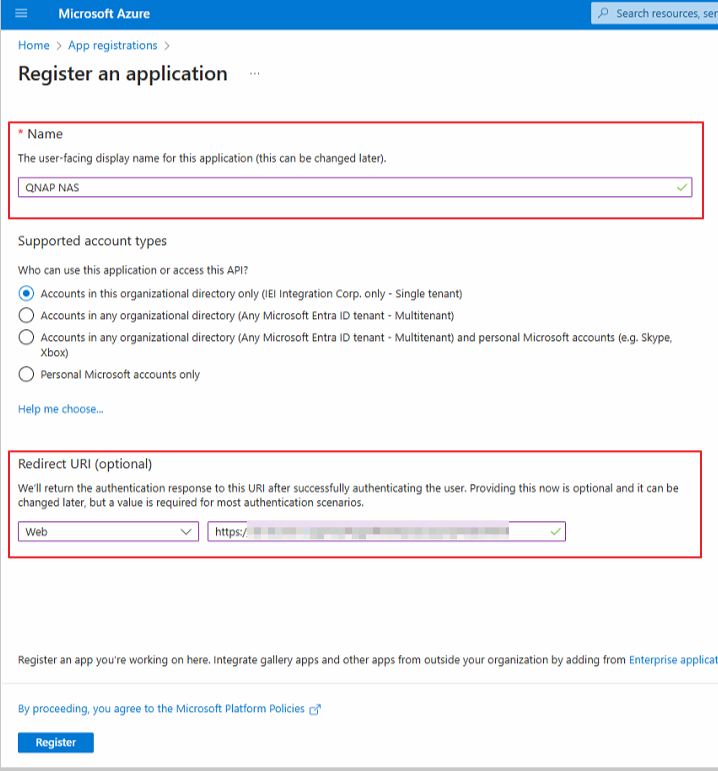
- Specifica un nome per l'applicazione.
- Seleziona il tipo di account per l'API.
- Seleziona la piattaforma per il ritorno dell'URI di autenticazione.
- Specifica l'URI di autenticazione nel seguente formato:
https://NASIP:443/cgi-bin/loginTheme/sso/azure/main.htmlNotaSostituisciNASIPnell'URI con l'effettivo indirizzo IP del NAS.
- Fai clic suRegistra.
- SullaPagina di panoramicacopia le seguenti informazioni:
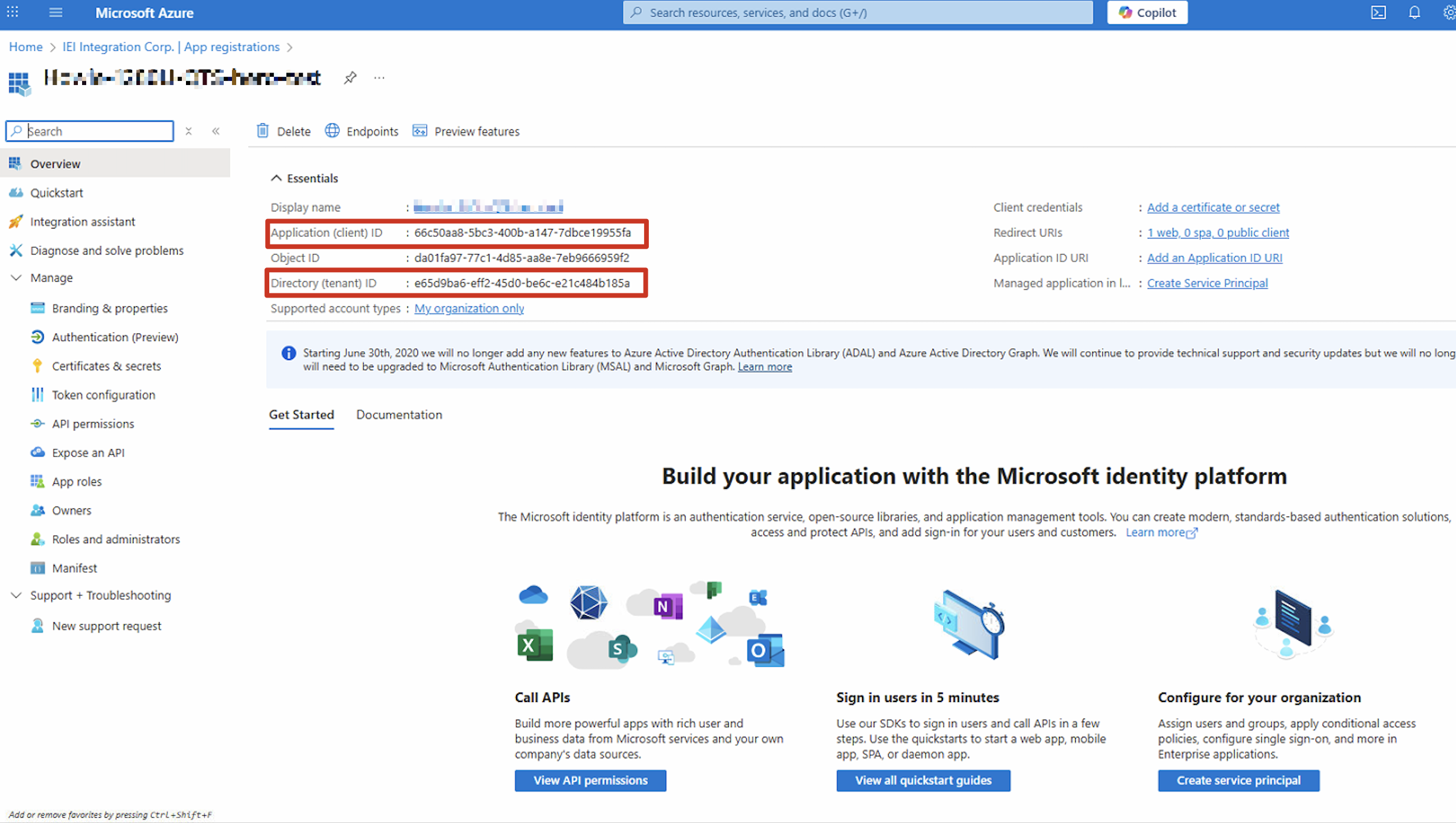
- ID applicazione (client)
- ID directory (tenant)
- Vai aGestisci > Autenticazione (Anteprima).
- Fai clic suImpostazioni.
- Vai aConcessione implicita e flussi ibridi.
- Abilita quanto segue:
- Token di accesso (utilizzati per flussi impliciti)
- Token ID (utilizzati per flussi impliciti e ibridi)
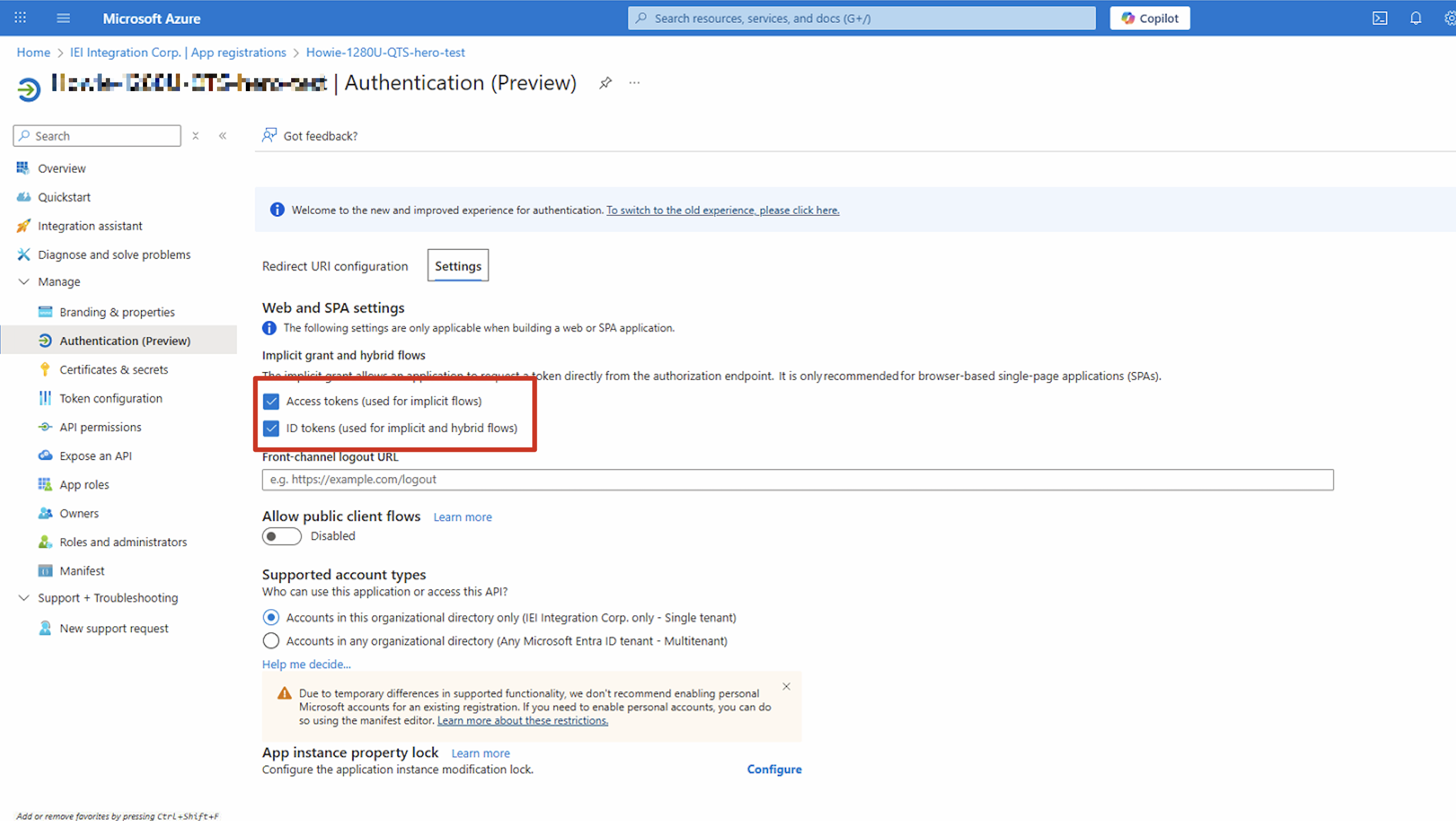
- Fai clic suSalva.
2. Configura le impostazioni di single sign-on sul tuo NAS
- Accedi al tuo NAS come amministratore.
- Vai aPannello di controllo > Privilegio > Sicurezza del dominio.
- Fai clic su Windows AD/LDAP.
- SelezionaAutenticazione AD (Membri del dominio).
- Fai clic suProcedura guidata di configurazione rapida oConfigurazione manuale.
- Configura le impostazioni del servizio di dominio. Per dettagli, vedi i seguenti argomenti nel Guida utente QTS 5.x o Guida utente QuTS hero 5.x:
- Configurazione dell'autenticazione AD usando la procedura guidata di configurazione rapida
- Configurazione dell'autenticazione AD manualmente
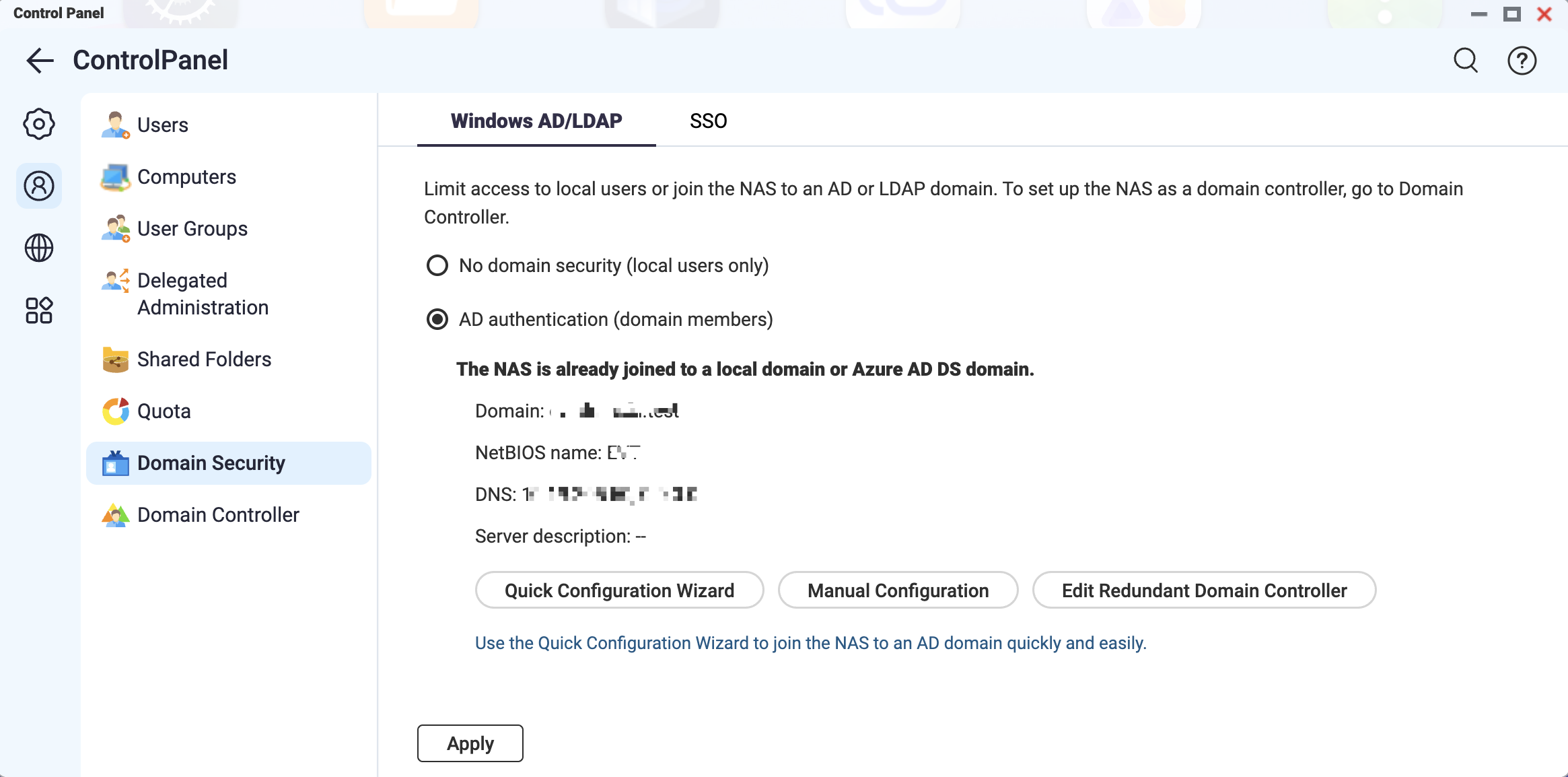
- Vai aPannello di controllo > Privilegio >Sicurezza del dominio > SSO.
- SelezionaAbilita il single sign-on (SSO) di Microsoft Entra.
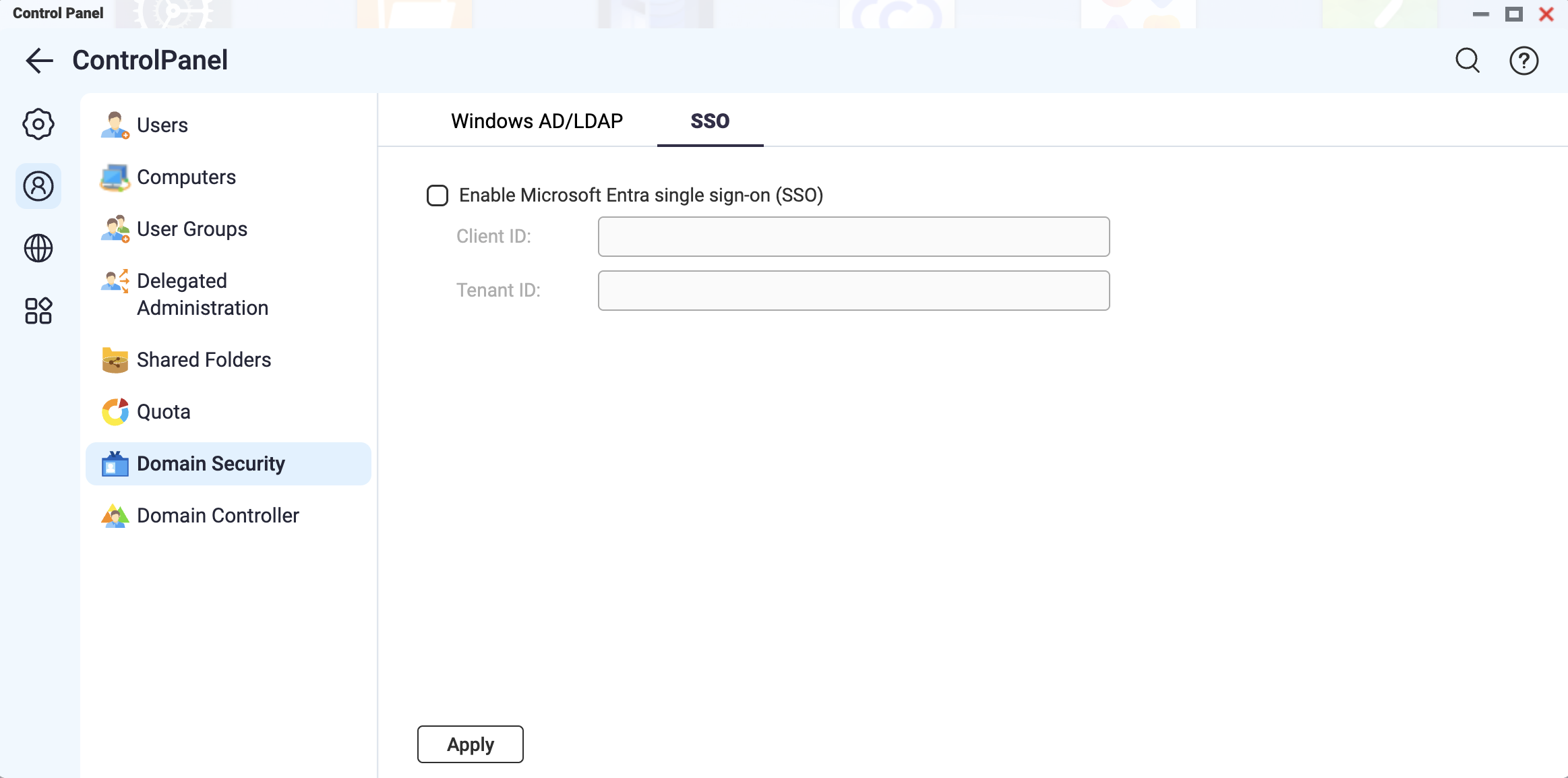
- Inserisci l'ID applicazione (client) copiato nelID Clientcampo.
- Inserisci l'ID directory (tenant) copiato nelID Tenant campo.NotaQuando inserisci l'ID Client o l'ID Tenant, assicurati che soddisfi i seguenti requisiti:
- Esattamente 36 caratteri di lunghezza (inclusi i trattini)
- Contiene solo lettere (A-Z, a-z), numeri (0-9) e trattini (-)
- Fai clic suApplica.
3. Accedi al tuo NAS QNAP usando le credenziali di Microsoft Entra ID
- Inserisci l'URL di accesso al NAS nel tuo browser.
- Sulla pagina di login del NAS, fai clic su Microsoft Entra ID SSO.
La finestra Microsoft Scegli un account appare.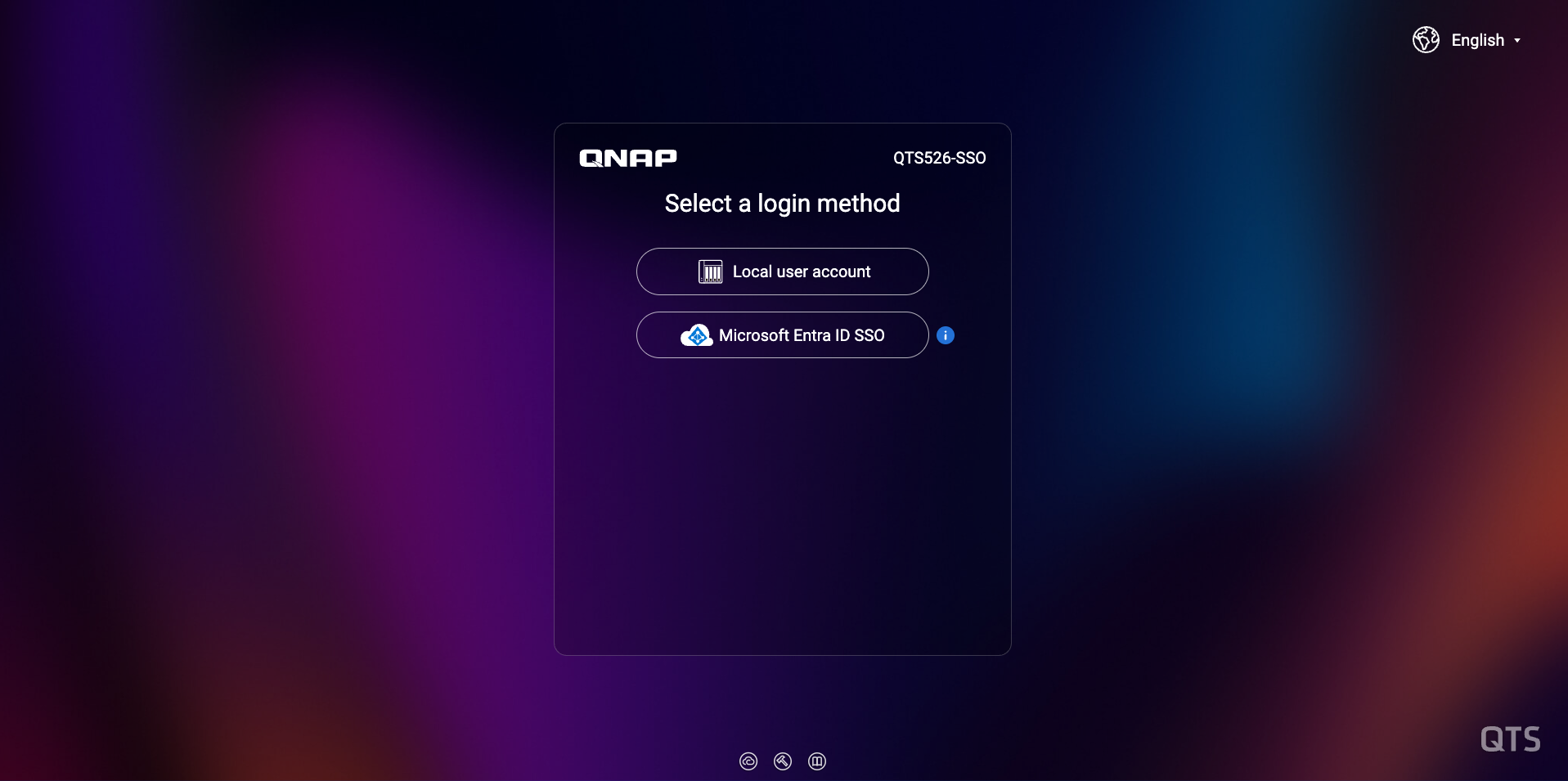
- Seleziona il tuo account Microsoft Entra ID per accedere al NAS.